Het veranderen van de snelheid van mediabestanden is een basisbewerking die kan worden toegepast op zowel video- als audiobestanden. Het aanpassen van de snelheid van deze bestanden wordt vaak gedaan om de emoties aan te passen die de bestanden kunnen projecteren. Bovendien heeft deze optie ook praktisch nut, aangezien audio die is versneld gemakkelijker te verteren is vanwege het snellere tempo. In dit artikel bieden we een complete gids met betrekking tot applicaties die kunnen worden gebruikt om audio versnellen bestanden variërend van MP3, WAV, FLAC en andere vormen van digitale audioformaten. Om het onze lezers gemakkelijk te maken, hebben we meerdere audiobewerkingssoftware voor meerdere platforms geleverd, namelijk; PC en Mac, online tools en mobiele apps. Als u geïnteresseerd bent in audiosnelheidsbewerking, lees dan verder om meer te weten te komen.
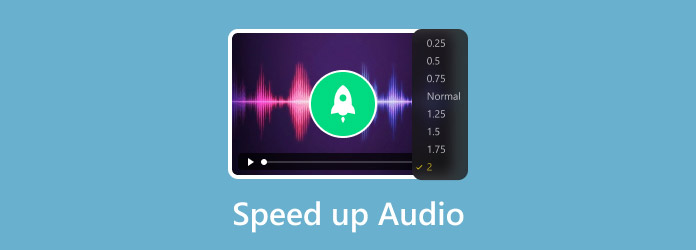
- Deel 1. Het audio- en MP3-versnellingsproces begrijpen
- Deel 2. Hoe u de audiosnelheid met software kunt wijzigen
- Deel 3. Hoe je een nummer versnelt met online audiosnelheidswisselaars
- Deel 4. Hoe u audio kunt versnellen met mobiele apps
Deel 1. Het audiosnelheidsproces begrijpen
Hoe de audiosnelheid de toonhoogte en kwaliteit beïnvloedt
Audiosnelheid beïnvloedt de toonhoogte van bestanden die worden aangepast door hun toonhoogte hoger of lager te maken, afhankelijk van de snelheidswijziging die is toegepast. Het verhogen van de audiosnelheid resulteert in een hogere toonhoogte, terwijl het verlagen van de audiosnelheid resulteert in een lagere toonhoogte. Wat betreft kwaliteit, verwacht een lichte kwaliteitsverslechtering bij het toevoegen van audio-aanpassingen zoals snelheidsbewerking.
Verschil tussen het wijzigen van de afspeelsnelheid en het wijzigen van audiobestanden
Het veranderen van de afspeelsnelheid zal resulteren in het sneller of langzamer afspelen van de muziek, afhankelijk van de aanpassing die is toegepast. Het effect zal vergelijkbaar worden met een video die wordt afgespeeld in fast-forward. Aan de andere kant verwijst het veranderen van audiobestanden naar alle soorten aanpassingen die kunnen worden gedaan in een audio, zoals compressie, knippen, volume aanpassen en de afspeelsnelheid veranderen. Kortom, het veranderen van de afspeelsnelheid is een type audio-veranderende optie.
Factoren die de audiokwaliteit beïnvloeden na snelheidsaanpassingen
Omdat het toepassen van snelheidsaanpassing een vorm van audio-aanpassing is, is het logisch dat de audiokwaliteit van het audiobestand dat wordt bewerkt, verandert. Het meest voorkomende resultaat hiervan is dat de audiokwaliteit lager is dan bij pre-processing. Houd deze factor in gedachten wanneer u met audio-aanpassingen speelt.
Deel 2. Hoe u de audiosnelheid met software kunt wijzigen
Videoconverter Ultieme
We beginnen deze gids op de pc- en Mac-platforms met niemand minder dan Videoconverter Ultieme. Oorspronkelijk ontworpen als een bestandsconversietool, werd dit programma ontwikkeld als een allround software die veelzijdige bewerkingsopties biedt aan bestanden die erin worden verwerkt. Een van hun aangeboden services is hun Video Speed Controller-tool die ook audiobestanden zonder problemen ondersteunt.
De Video Speed Controller-tool van de software is ontworpen om audiosnelheidsmultiplier direct toe te passen en is de meest praktische optie in deze lijst. Dit is mogelijk gemaakt doordat de tool audio-aanpassing kan toepassen op bestanden die erop worden verwerkt met slechts vijf klikken.
Om te leren hoe u deze software kunt gebruiken om de audiosnelheid te veranderen, hebben we hieronder een stapsgewijze handleiding voor het gebruik ervan. Zorg ervoor dat u eerst de software downloadt voor een gemakkelijkere tijd na elke stap.
Gratis download
Voor ramen
Veilige download
Gratis download
voor macOS
Veilige download
Stap 1.Open Video Converter Ultimate en klik op de Gereedschapskist sectie. Scroll dan naar beneden en zoek naar de Videosnelheidsregelaar hulpmiddel.
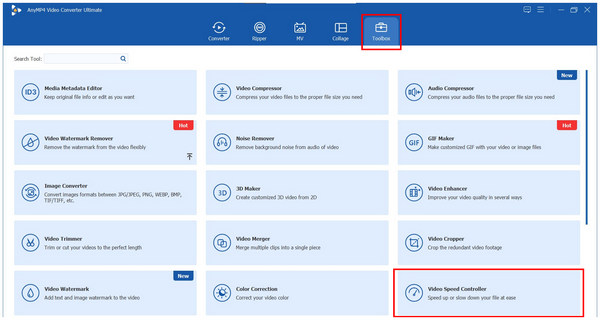
Stap 2.Klik op het plus-icoon in het venster Bestand toevoegen dat verschijnt om het audiobestand toe te voegen dat u wilt versnellen. Nadat u het audiobestand in uw bestandsbeheerder hebt gekozen, klikt u op Open.
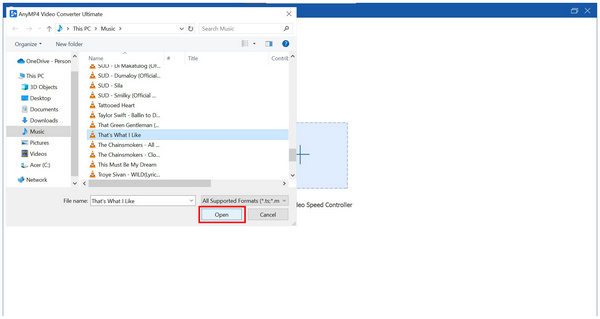
Stap 3.Nu het audiobestand is toegevoegd aan de snelheidsaanpassingstool van de software, kunt u kiezen uit de Snelheidsvermenigvuldiger opties die u wilt toepassen. Zodra u tevreden bent met de aangepaste snelheid, klikt u op Exporteren om te beginnen met het produceren van het versnelde audiobestand.
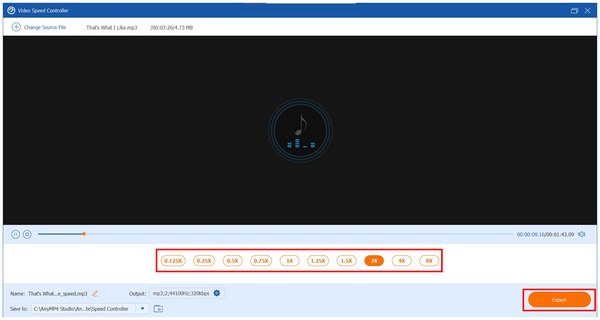
Door deze drie eenvoudige stappen te volgen, kunt u nu audiosnelheid toepassen op bestanden die u wilt beluisteren of gebruiken als bewerkingsitem. Van de software die in dit artikel wordt gepresenteerd, is AnyMP4 Video Converter Ultimate het gemakkelijkst en meest praktisch in gebruik.
Durf
Voor gebruikers met geavanceerde audiobewerkingsvaardigheden is Audacity wellicht de juiste optie. Deze software is ontworpen om te worden gebruikt als audiobewerkingssoftware voor bekwame audiotechnici en editors. Gelukkig is het aanpassen van de audiosnelheid eenvoudig gemaakt in het programma.
Stap 1.Voeg het audiobestand dat u wilt aanpassen toe in het bewerkingsmenu van Audacity. Klik vervolgens op de audio die u wilt aanpassen om deze te selecteren.
Stap 2.Als je wilt audiotracks samenvoegen in Audacityen versnel vervolgens de audio. Zorg er wel voor dat het samenvoegingsproces is voltooid.

Stap 3.Bewerk in het menu Snelheid wijzigen het nummer naast Snelheidsvermenigvuldiger om de waarde naar wens te wijzigen. Om de toegepaste snelheidsvermenigvuldiger te controleren, klikt u op de Voorbeeld knop. Zodra u tevreden bent met de ingestelde aanpassingen, klikt u op Toepassen om de wijzigingen te bevestigen.
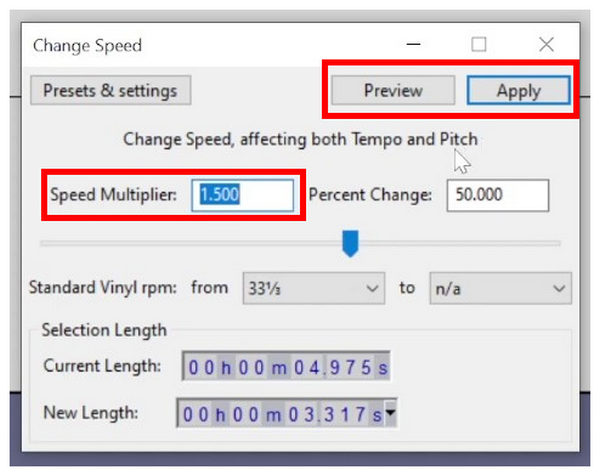
Dit is verrassend eenvoudig voor software die ontworpen is voor technisch en vakkundig gebruik.
GarageBand
Voor Apple-gebruikers is GarageBand de meest praktische audiobewerkingssoftware, omdat het is ingebouwd voor zowel iOS- als Mac-apparaten. Daarom heeft deze software een sterk punt als het gaat om toegankelijkheid.
Stap 1.Voeg de audio die u wilt bewerken toe in het hoofdbewerkingsvenster van GarageBand. Klik vervolgens op de Tempo in het afspeelmenu van de interface van de software. Het standaardtempo van GarageBand is 120 BPM, dus als u naar dat getal zoekt, is het makkelijker om de tempoknop te vinden.
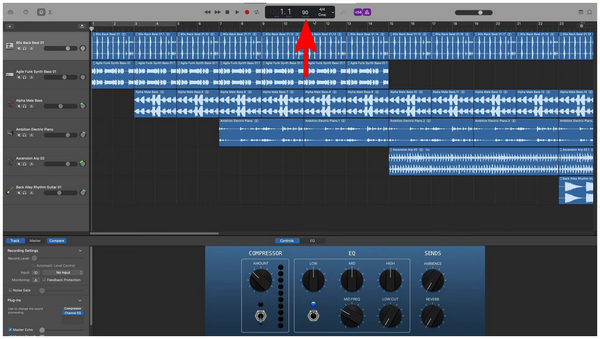
Stap 2.Nadat u op de tempowaarde hebt geklikt, kunt u de BPM typen die u wilt gebruiken als het nieuwe tempo van de audio. In tegenstelling tot de hierboven genoemde opties, gebruikt GarageBand tempo en BMP om audiobestanden te versnellen in plaats van de eenvoudigere snelheidsvermenigvuldiger.

Helaas gebruikt GarageBand een meer technische BPM-meting bij het aanpassen van de audiosnelheid, in tegenstelling tot de eenvoudigere snelheidsvermenigvuldiger. Het is echter nog steeds effectief als hulpmiddel om de snelheid van MP3 en andere audiobestanden te wijzigen.
Deel 3. Hoe je een nummer versnelt met online audiosnelheidswisselaars
123Apps Online audiotool
Als het gaat om online tools, is 123Apps een vertrouwde audio-gerelateerde optie. Dit komt omdat de software veel te bieden heeft als het gaat om hun online Audio Tools. Hun Change Speed-functie is bijvoorbeeld erg functioneel en intuïtief in gebruik.
Stap 1.Ga naar de 123Apps-website en beweeg uw cursor over de site Audio-hulpmiddelen menu. Selecteer vervolgens de Snelheid wijzigen optie. Klik in het venster Snelheid wijzigen op Open bestand om het audiobestand te importeren dat u wilt versnellen.
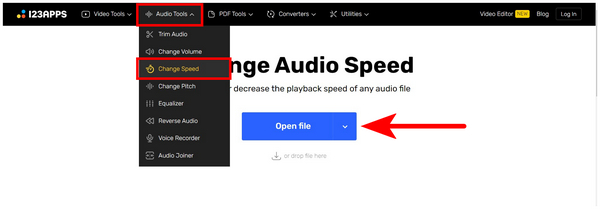
Stap 2.Zodra het audiobestand is geïmporteerd, verplaatst u de Schuifregelaar audiosnelheid rechts om de audio die u hebt toegevoegd te versnellen. Bevestig uw aanpassingen door te klikken op Redden zodra de snelheidsvermenigvuldiger die u wilt gebruiken is toegepast.
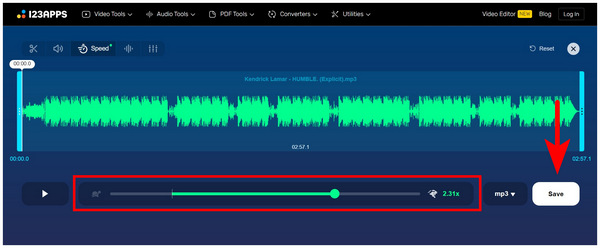
Stap 3. Wacht tot de website u doorverwijst naar hun downloadpagina; klik daarna op Redden om de audio te downloaden die nu is aangepast met de audiosnelheid omhoog.
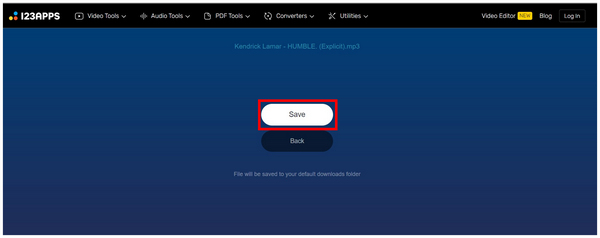
Ondanks hun prestaties lijden online tools over het algemeen aan een afname van de audiokwaliteit vanwege de meerdere processen die het audiobestand tijdens het hele proces zal ondergaan. Houd dit in gedachten wanneer u het gebruikt als een tool om de snelheid van MP3 online te veranderen.
AudioTrimmer Online Tempo-wisselaar
Hoewel niet zo populair als 123Apps, werkt AudioTrimmer Online ook goed voor gebruikers die fan zijn van online tools. Het helpt ook dat hun services goed genoeg zijn en dicht bij de standaard van andere online-gebaseerde software liggen.
Stap 1.Ga naar de website van AudioTrimmer en ga naar hun Tempo-wisselaar gereedschap. Klik vervolgens op Kies bestand om het audiobestand te uploaden dat u wilt versnellen.
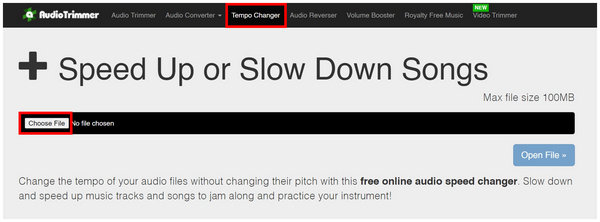
Stap 2.Zodra het audiobestand is geüpload, kunt u de Schuifregelaar voor audiosnelheid om de snelheidsvermenigvuldiger toe te passen die u wilt gebruiken. Klik op Snelheid wijzigen om uw selectie te bevestigen. Wacht tot de online tool de aanpassingen toepast.
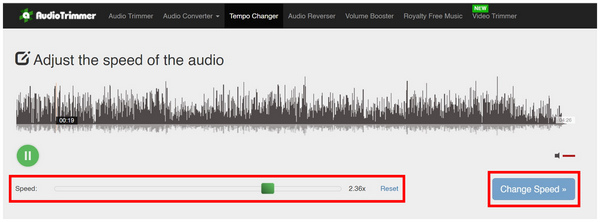
Stap 3.Nadat de aanpassingen zijn toegepast, wordt u doorgestuurd naar de downloadpagina waar het bewerkte audiobestand kan worden opgeslagen. Selecteer de Downloaden om het bestand weer op uw computer op te slaan.
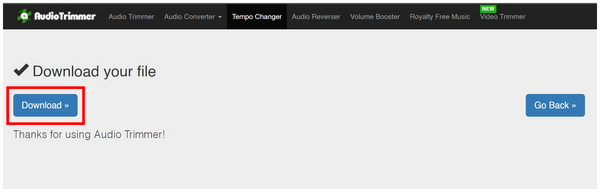
Het helpt ook dat het proces van AudioTrimmer erg lijkt op dat van 123Apps. Dit maakt hun services al bekend om te navigeren voor nieuwe gebruikers.
Deel 4. Hoe u audio kunt versnellen met mobiele apps
Musicolet-muziekspeler
Hoewel Musicolet een muziekspeler, het heeft een hoop ingebouwde audio-editoropties die andere muziekspelers in het niet doen vallen. Als het aankomt op audiosnelheid, zal de Play Speed and Pitch-editor altijd prijzenswaardig zijn.
Stap 1.Open Musicolet en zoek het audiobestand dat u wilt versnellen. Tik op de Driepuntsdoos knop om de bestandsinstellingen te openen.
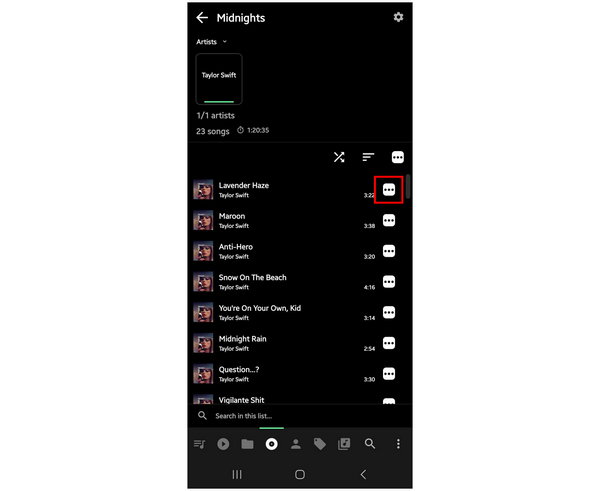
Stap 2.Selecteer Afspeelsnelheid en Toonhoogte in het menu Bestandsinstellingen dat verschijnt.
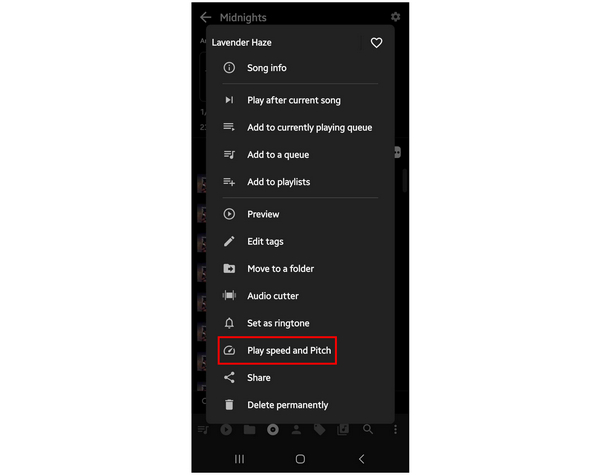
Stap 3.Selecteer in het menu van de snelheids- en toonhoogte-editor Geavanceerd en pas de Speelsnelheid waarde volgens uw gewenste snelheidsvermenigvuldigeroptie. Tik op de Rekening om uw aanpassing te bevestigen en toe te passen.
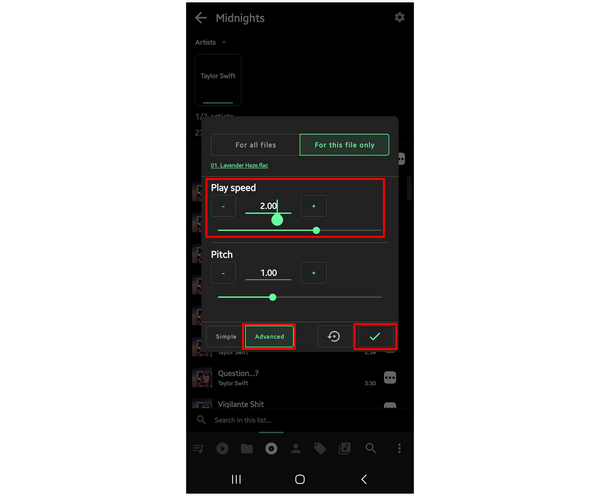
Voor gebruikers die op zoek zijn naar een veelzijdige muziekspeler, is Musicolet een echte aanrader, alleen al vanwege de bonusfuncties.
Audipo - Audiosnelheidswisselaar
Voor gebruikers die op zoek zijn naar een technische audiobewerkingservaring op mobiel, zou Audipo hun topcontent moeten zijn. Deze allround audiobestandseditor is erg handig voor het onderweg bewerken van audiobestanden. Het helpt ook dat het aanpassen van de audiosnelheid hun belangrijkste aanbod is.
Stap 1.Tik op de Map om het audiobestand te openen dat u wilt versnellen.
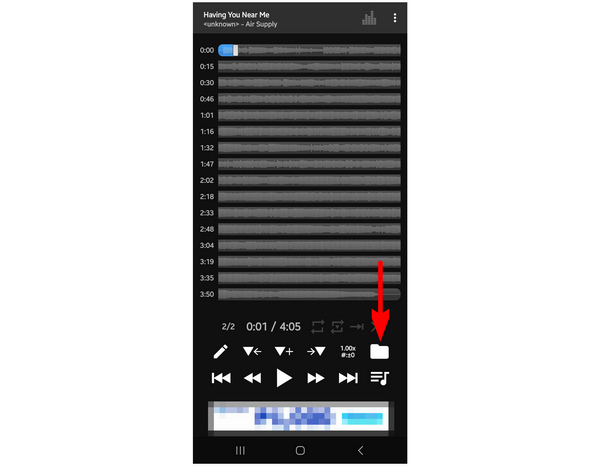
Stap 2.Zodra de muziek die u wilt aanpassen is toegevoegd, selecteert u de Snelheid en toonhoogte knop naast de Map-knop die u eerder hebt geselecteerd.
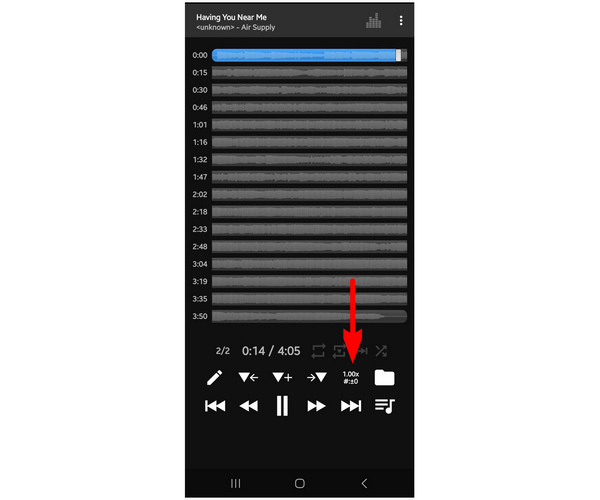
Stap 3.Stel in het menu Snelheid en Toonhoogte-editor de volgende opties in: Snelheidsvermenigvuldiger die u wilt toepassen op uw muziekbestand. U kunt kiezen uit de beschikbare opties, de schuifbalk aanpassen of op de plus- en minknoppen tikken om de specifieke multiplierwaarde in te stellen die u wilt gebruiken. Zodra u klaar bent met de aanpassingen, tikt u op Dichtbij om de instellingen toe te passen.
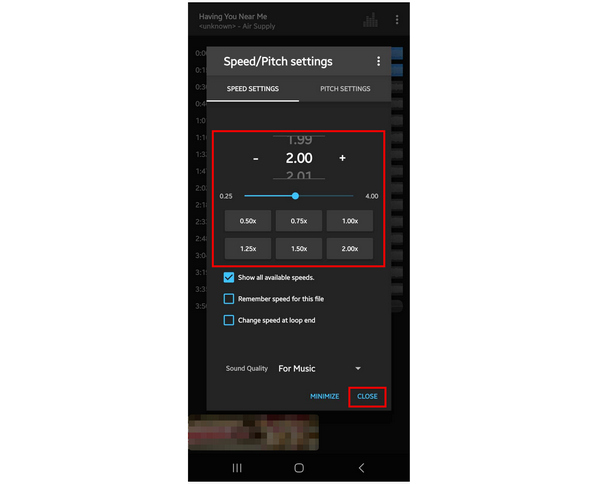
Voor gebruikers die Audipo gratis willen gebruiken, zal het omgaan met in-app advertenties de eerste uitdaging zijn. Desondanks is de app nog steeds volledig functioneel.
Conclusie
Nu we de verschillende softwareprogramma's voor het bewerken van audiosnelheid voor verschillende platforms hebben besproken, hopen we dat dit artikel nuttig is gebleken voor u bij het oplossen van verschillende soorten audioproblemen.
Deel dit artikel online om andere gebruikers in vergelijkbare situaties te helpen.
Meer van Blu-ray Master
- Een handleiding voor het versnellen van video's in Premiere
- 5 verbazingwekkende manieren om de videosnelheid op alle platforms te veranderen
- Een video versnellen met After Effects [volledige stappen]
- Vier eenvoudig te leren methoden om video's voor TikTok te versnellen
- 3 geweldige manieren om een video voor Instagram te versnellen met een demo

